Cara menghitung nilai rata-rata di Ms Excel
Dan kini sebagai bahan belajar melakukan penghitungan, akan diuraikan cara untuk mencari nilai rata-rata dari beberapa nilai angka tertentu. Seperti halnya sebuah rapor anak sekolah, biasanya juga disebutkan nilai rata-rata. Sebagai contoh sederhana dari angka 1, 2, dan 3 maka nilai rata-ratanya adalah angka 2. Angka 2 ini didapat dari jumlah angka-angka tersebut dibagi dengan banyaknya angka. Sehingga 1+2+3 dibagi dengan 3 (terdapat tida angka) sama dengan 6 : 3 = 2.
Contoh sederhana tersebut mungkin terlalu mudah untuk dikerjakan, karena jumlah yang kecil dan sedikit. Namun bagaimana jika jumlah angka-angkanya banyak dan dengan nominal yang besar ? … Tentu akan lebih membutuhkan banyak pikiran dan waktu untuk menghitungnya jika dihitung secara manual menggunakan pemikiran otak yang kepandaiannya pas-pasan seperti saya …. Namun akan berbeda halnya jika penghitungan tersebut dilakukan dengan menggunakan program Ms Excel. Hanya dengan beberapa langkah kecil saja maka hasilnya akan langsung diperoleh dan akurat.
Untuk mencari rata-rata dari nilai tertentu silahkan diikuti langkah-langkah berikut ini :
- Masukkan terlebih dahulu data-data yang dimaksud kedalam table atau ke sel seperti contoh gambar dibawah ini.

- Klik pada sel tempat nilai rata-rata akan ditampilkan misalnya pada sel C10.
- Ketik pada sel tersebut =AVERAGE(blok pada sel yang akan dihitung nilai rata-ratanya, dalam hal ini sel C2:C9) , sehingga tulisan lengkapnya menjadi =AVERAGE(C2:C9) kemudian tekan enter.
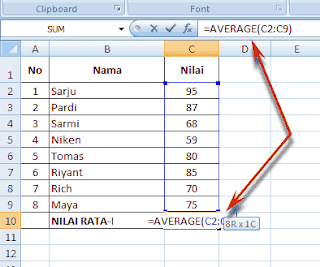
- Maka nilai rata-rata secara otomatis akan muncul.












1 komentar:
saya bisa belajar di MS.exel ini
Posting Komentar